2022 年如何在 WordPress 網站上構建令人驚嘆的超級菜單
已發表: 2022-03-10如果您想升級您的網站導航,超級菜單是顯而易見的選擇。
它們不僅看起來很酷,大型菜單還可以讓訪問者更容易找到您的更多內容。 根據用戶體驗專家 Jakob Nielsen 和 Angie Li 的研究,這會對轉化率產生積極影響。
一個好的 WordPress 大型菜單工具可以輕鬆地將一系列內容添加到您的下拉菜單或可擴展菜單區域。 它們可以包括更多鏈接、圖像、按鈕,甚至產品。
您還可以使用菜單將流量吸引到您網站上的特定頁面,增加轉化率並推廣優惠。
如果您想升級您的菜單,請繼續閱讀以了解如何在 WordPress 網站上構建大型菜單。
- 什麼是超級菜單?
- 超級菜單有什麼特點?
- 如何將 WordPress 超級菜單功能添加到您的網站
- 如何使用 Astra Pro 構建 WordPress 超級菜單
- 安裝 Astra 主題
- 安裝 Astra Pro 插件
- 激活導航菜單模塊
- 創建 WordPress 超級菜單
- 概括
什麼是超級菜單?
只是為了讓我們都在同一個頁面上,這裡是我們在談論大型菜單時的意思的快速解釋。
通常,大型菜單是一個下拉菜單或可擴展的導航區域,通常包含的不僅僅是文本鏈接。
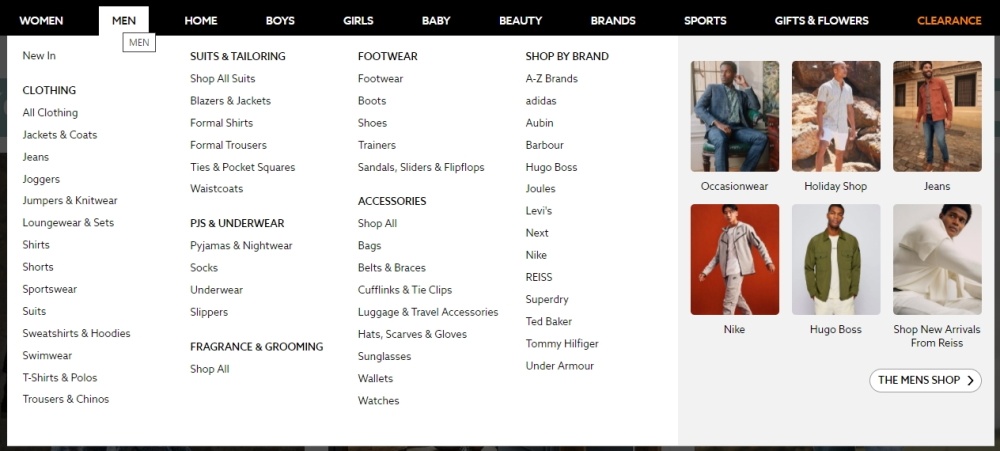
圖片來源 www.next.co.uk
它們可以有各種形狀和大小。 有些跨越您的內容區域的整個寬度,而另一些則足夠寬以包含添加到其中的內容。
一個好的 WordPress 大型菜單工具還可以通過添加自定義顏色、背景圖像和標籤來輕鬆自定義外觀。
一個好的工具可以讓你在下拉菜單中插入圖標、圖像和幾乎任何其他你能想到的內容。
最好的 WP 大型菜單工具還可以讓您在可擴展的導航區域中顯示小部件,從而顯著增加您的選擇。
大型菜單的主要好處之一是它們使您能夠以更加用戶友好的方式組織菜單上的鏈接。
例如,您可以使用不同的顏色和格式來分隔菜單項,以幫助訪問者找到他們正在尋找的內容。
向大型菜單添加標籤、圖標和圖像也可以引起對關鍵內容的注意。
如果您做對了,您將能夠將您的網站導航變成一個引人入勝、信息豐富和轉換的資產!
超級菜單有什麼特點?
選擇可讓您在 WordPress 網站上構建大型菜單的工具時要尋找的最重要功能是它為您提供了多少控制權。
您還希望您的 WordPress 大型菜單工具能夠輕鬆自定義其外觀。
易用性絕對不容忽視!
如何將 WordPress 超級菜單功能添加到您的網站
默認情況下,WordPress 沒有大型菜單功能。 但是,由於其龐大的第三方插件庫,只要您選擇了正確的工具,就可以很容易地將大型菜單添加到 WordPress 網站。
Astra Pro 就是這樣一種工具。
它具有向 WordPress 網站添加大型菜單所需的所有功能。
正如我們即將看到的,它也非常易於使用。
如何使用 Astra Pro 構建 WordPress 超級菜單
Astra Pro 是免費 Astra WordPress 主題的高級插件。 使用 Astra 主題在 WordPress 網站上安裝 Astra Pro 插件添加了構建大型菜單所需的所有功能,以及更多功能。
使用 Astra Pro 意味著您不僅可以訪問網站的強大主題。 您還可以獲得高級 WordPress 大型菜單插件的所有功能。
如果這聽起來很吸引人,這裡是如何使用 Astra Pro 在 WordPress 網站上構建大型菜單的演練。
安裝 Astra 主題
由於 Astra 主題是免費提供的,因此可以直接從 WordPress 儀表板內將其添加到您的網站。
要開始使用,只需登錄您的 WordPress 儀表板,然後單擊左側邊欄面板中的外觀>主題菜單項。
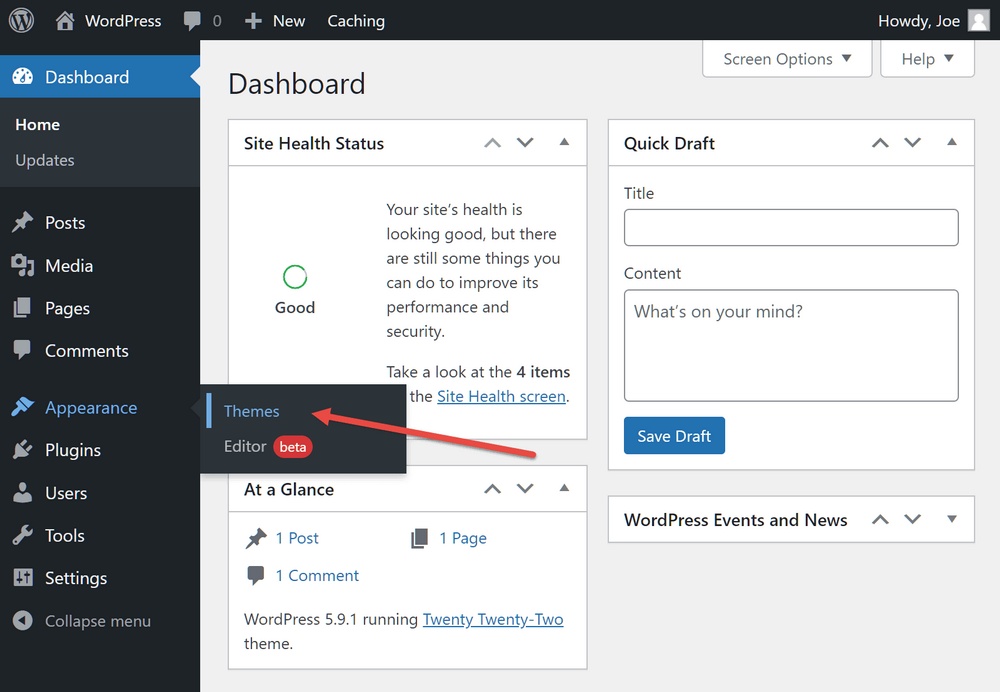
接下來,單擊主題頁面中的添加新按鈕。
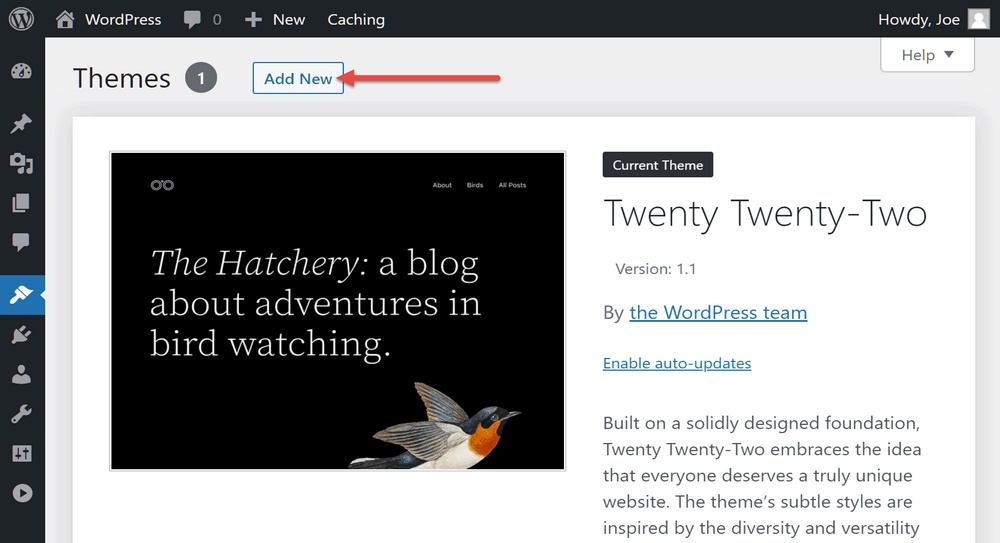
現在搜索Astra ,然後單擊安裝按鈕。
安裝主題後,單擊激活。
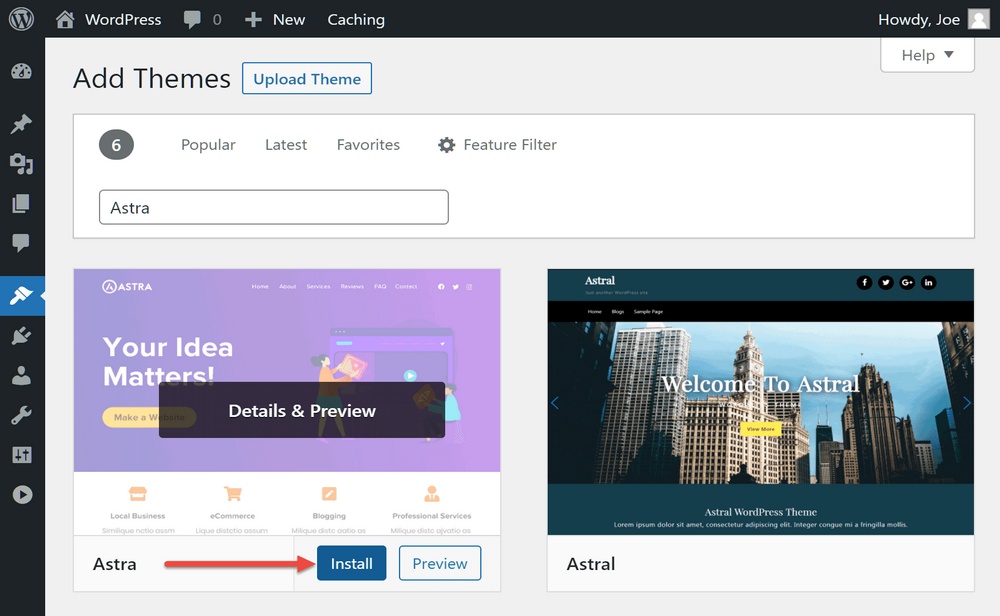
安裝 Astra Pro 插件
要將大型菜單功能添加到您的網站,您還需要安裝 Astra Pro 插件。
您可以在此處購買和下載 Astra Pro。
下載到您的計算機後,您可以將其上傳到您的 WordPress 儀表板。
為此,請單擊側邊欄菜單中的插件>添加新的。
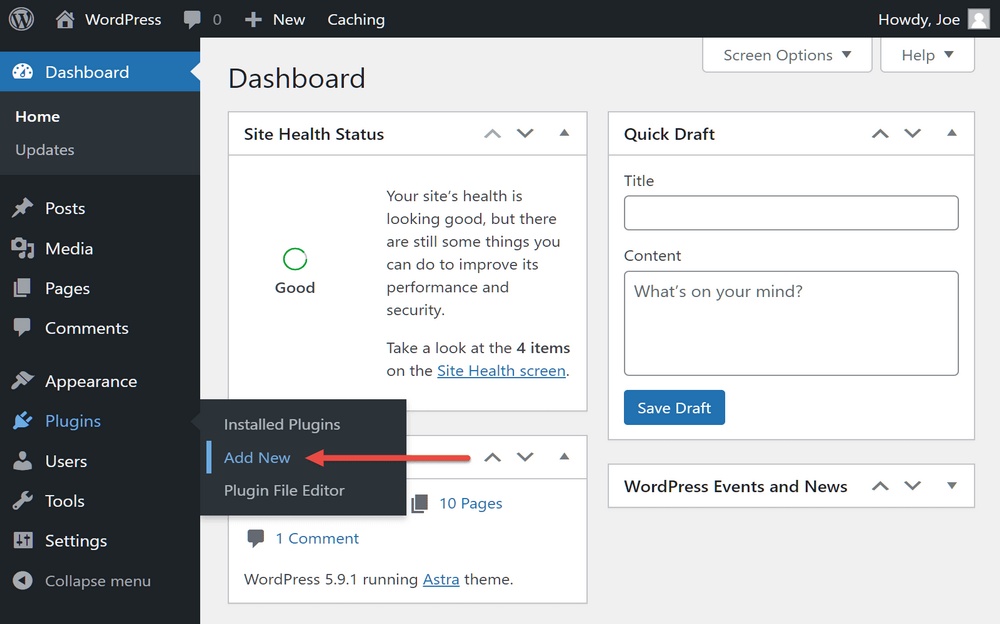
然後單擊Upload Plugin按鈕並找到 Astra Pro 插件文件的位置。
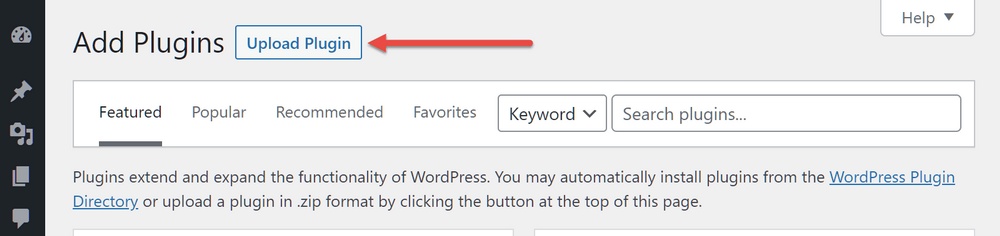
現在單擊立即安裝按鈕。
安裝插件後,單擊激活並輸入您的許可證以完全激活插件。
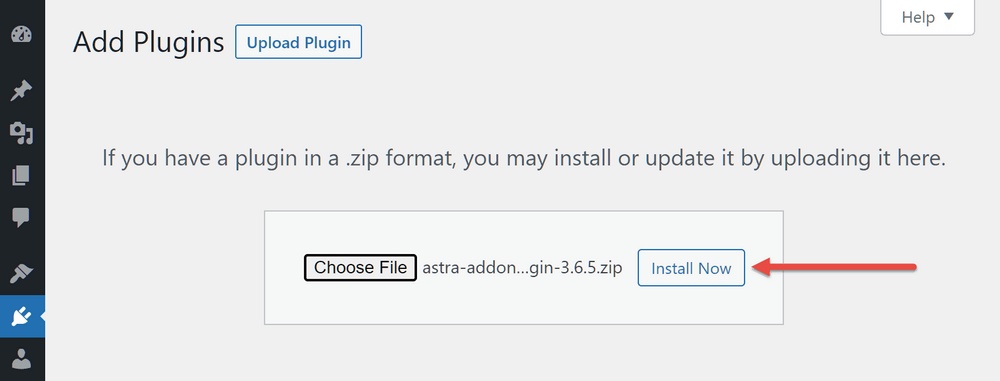
激活導航菜單模塊
Astra Pro 大型菜單功能位於導航菜單模塊中。 要創建您的第一個大型菜單,請從 Astra 選項頁面啟用此模塊。
通過點擊Appearance > Astra Options來做到這一點。
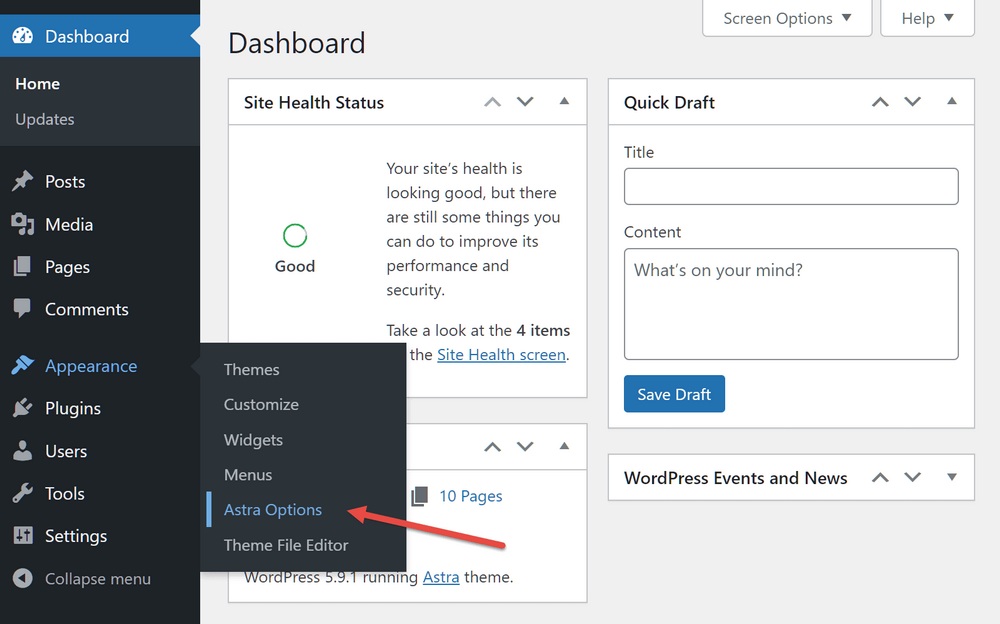
然後,從 Astra 選項頁面,單擊導航菜單模塊的激活鏈接。

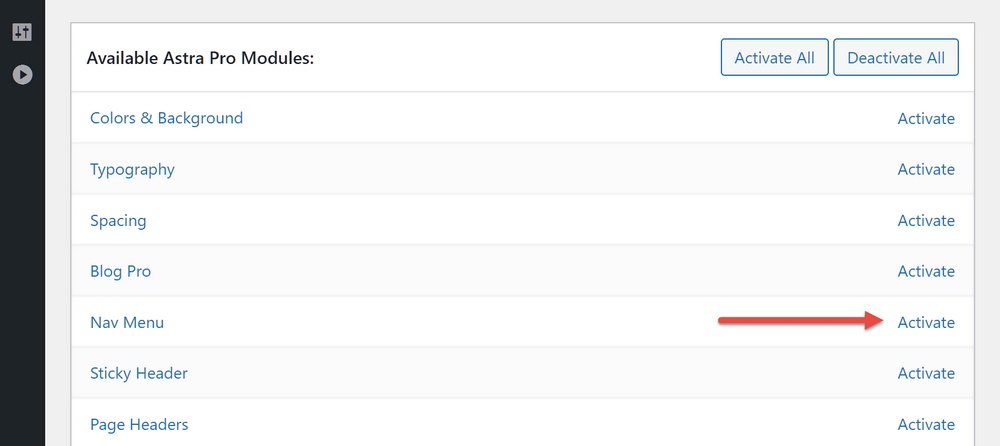
創建 WordPress 超級菜單
現在是時候開始構建大型菜單了。 首先,單擊側邊欄菜單中的外觀>菜單項。
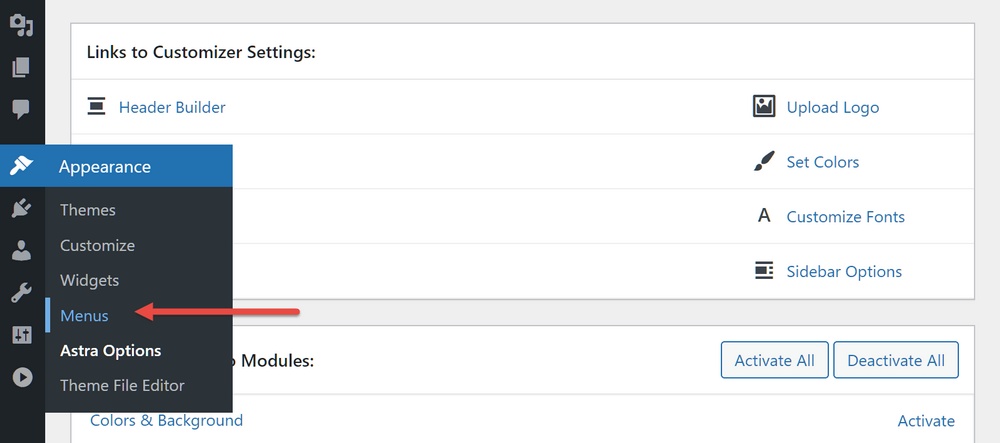
如果您的站點尚未設置任何菜單,請在菜單名稱字段中輸入名稱並選擇主菜單顯示位置。
然後單擊創建菜單按鈕。
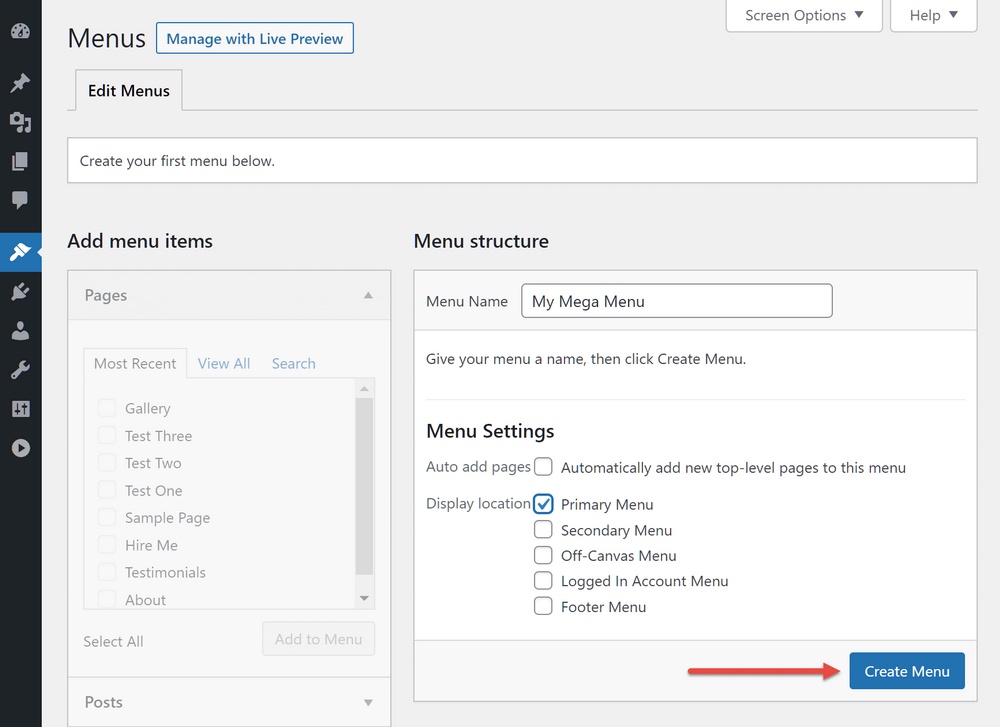
接下來,通過從左側面板中選擇頁面或帖子並單擊添加到菜單,將一個或多個項目添加到菜單中。
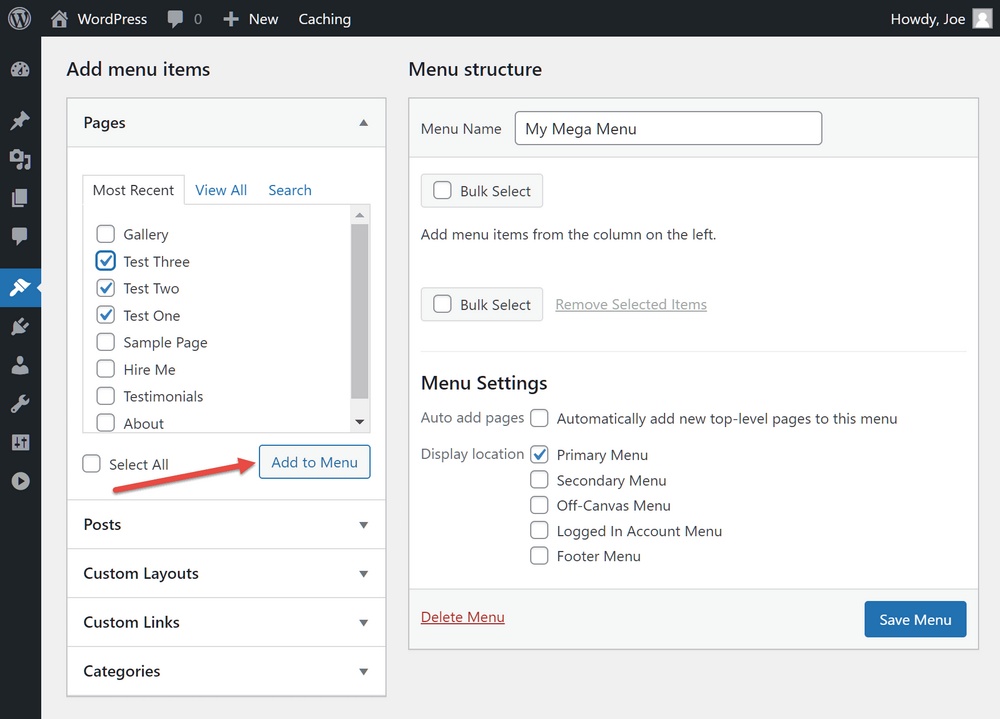
現在展開您剛剛添加的一項,例如頁面,然後單擊Astra Menu Settings按鈕。
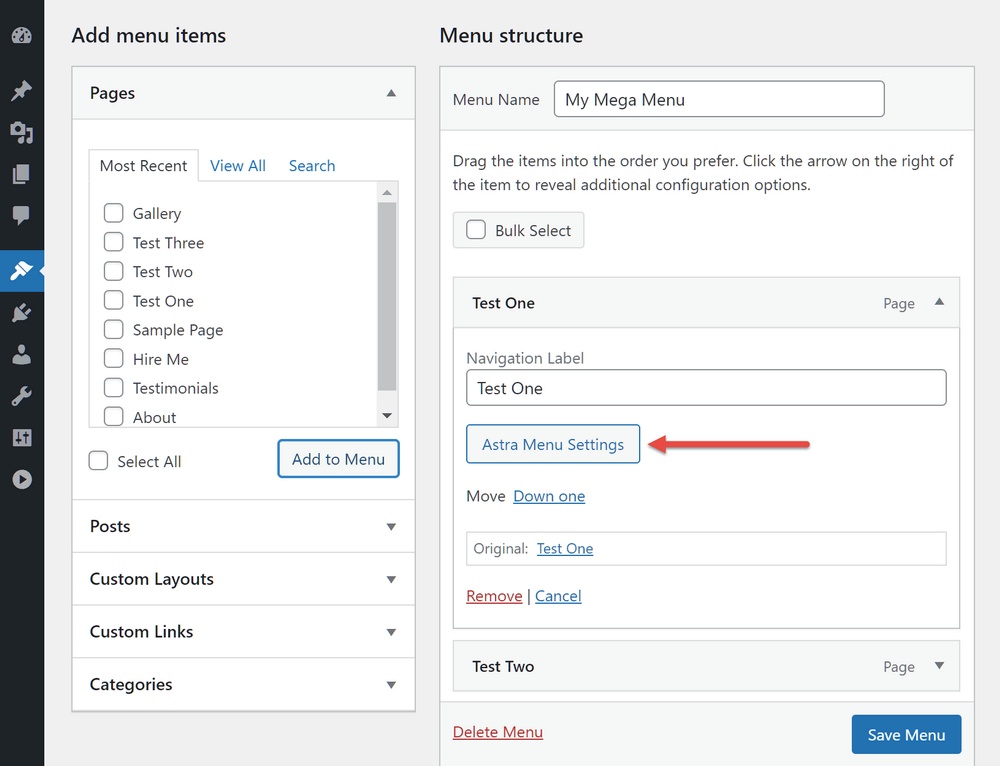
從彈出的 Astra 菜單選項屏幕中,選中該框以啟用大型菜單。
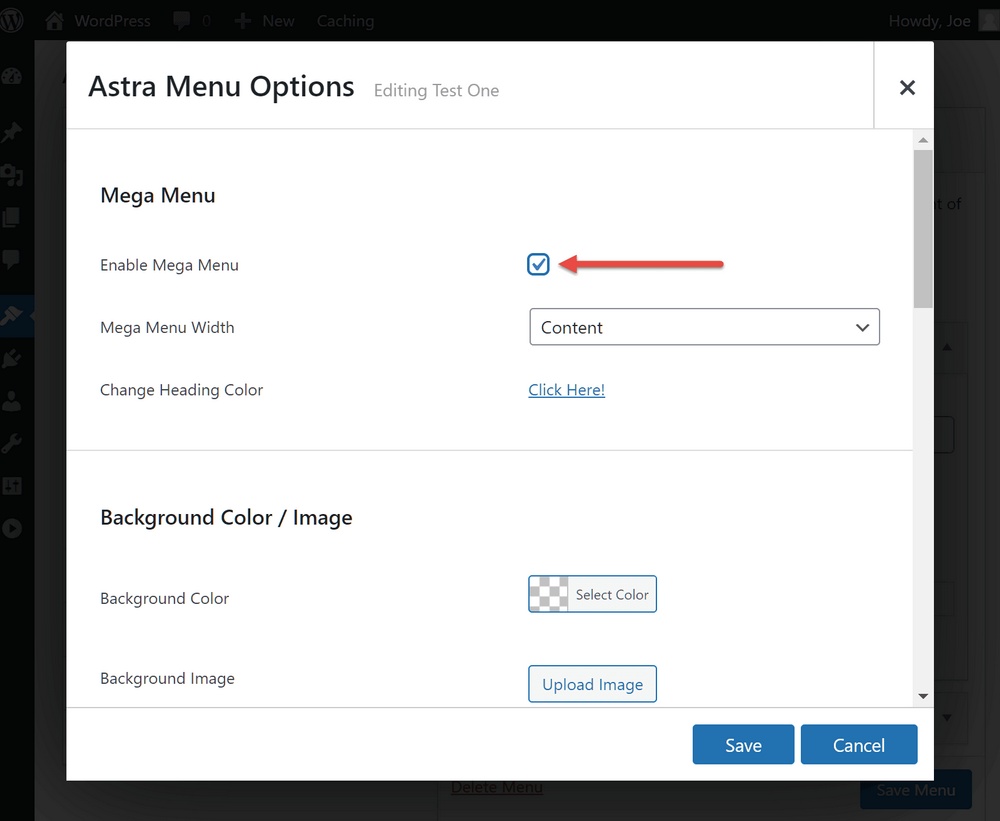
這樣做後,您可以從下拉菜單中選擇大型菜單的寬度。
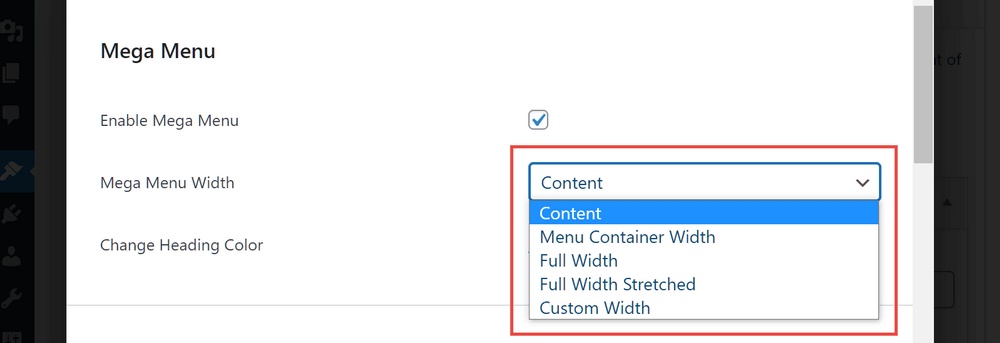
您還可以設置大型菜單的背景圖像或顏色。
如果啟用背景圖像,您還可以定義它的顯示方式。
Astra Pro 還允許您控制大型菜單中鏈接的顯示方式,為您提供覆蓋站點默認菜單顏色的選項。
如果你想讓菜單項脫穎而出,你也可以給它一個自定義的文本標籤,有它自己的顏色設置。
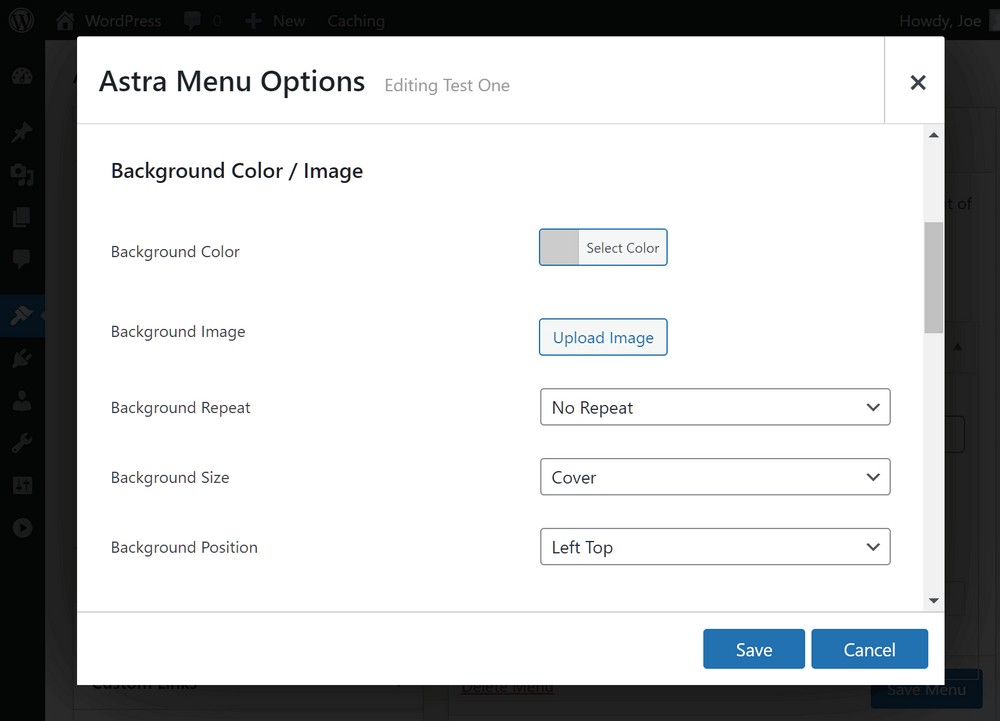
另一種選擇是使用突出顯示標籤快速將附加文本添加到您的菜單項。
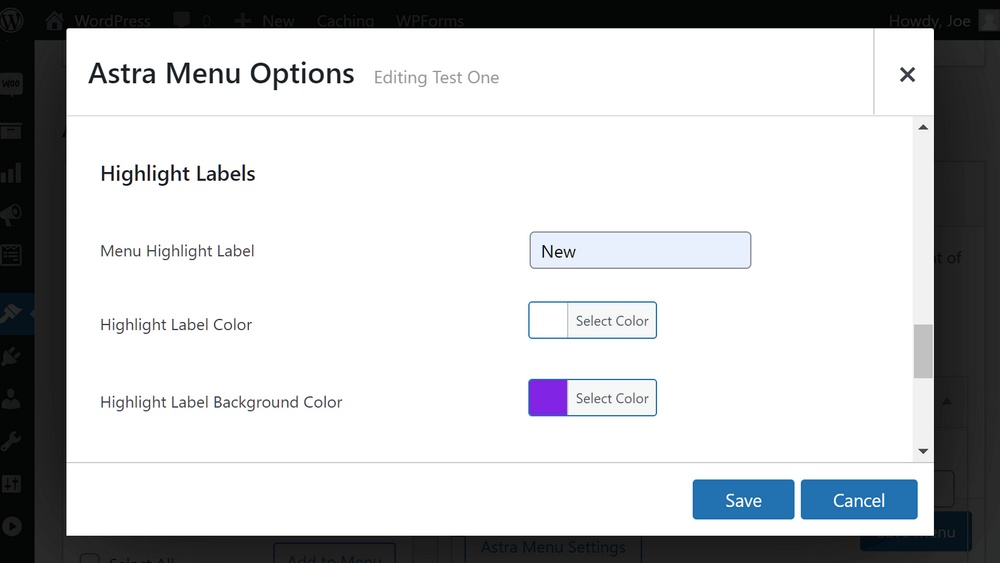
如果您添加標籤,它將顯示在您添加到的菜單項旁邊。
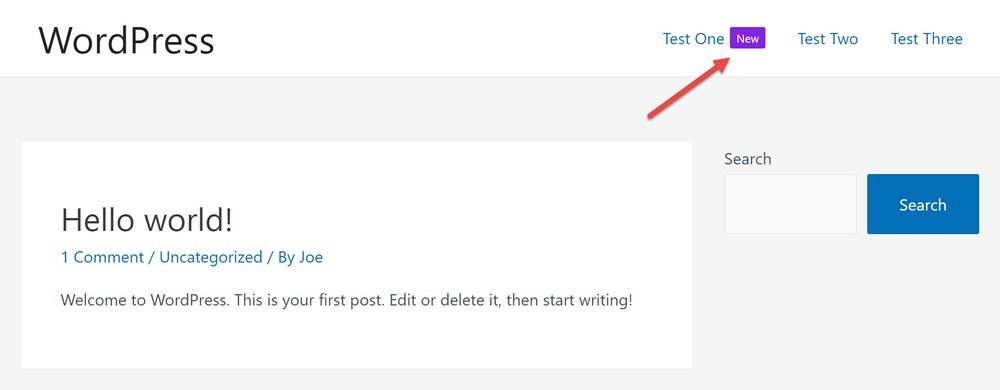
高級設置可讓您自定義菜單項的邊距和填充。
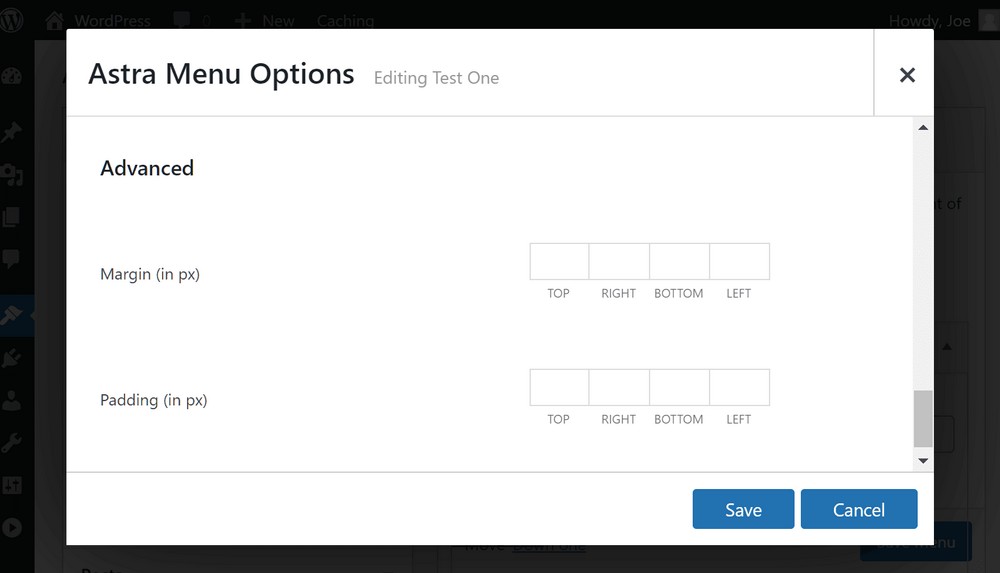
向超級菜單添加子菜單
添加到菜單中的每個項目,例如頁面鏈接,都將成為下拉大型菜單區域中的一個新列。
但是,您也可以向這些頂級項目添加子項目,如下所示:
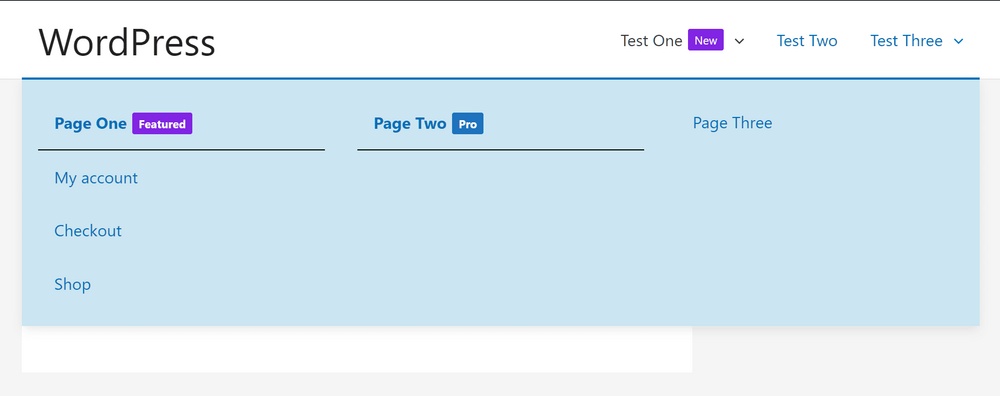
為此,請從可用選項中選擇更多項目到您的菜單中。
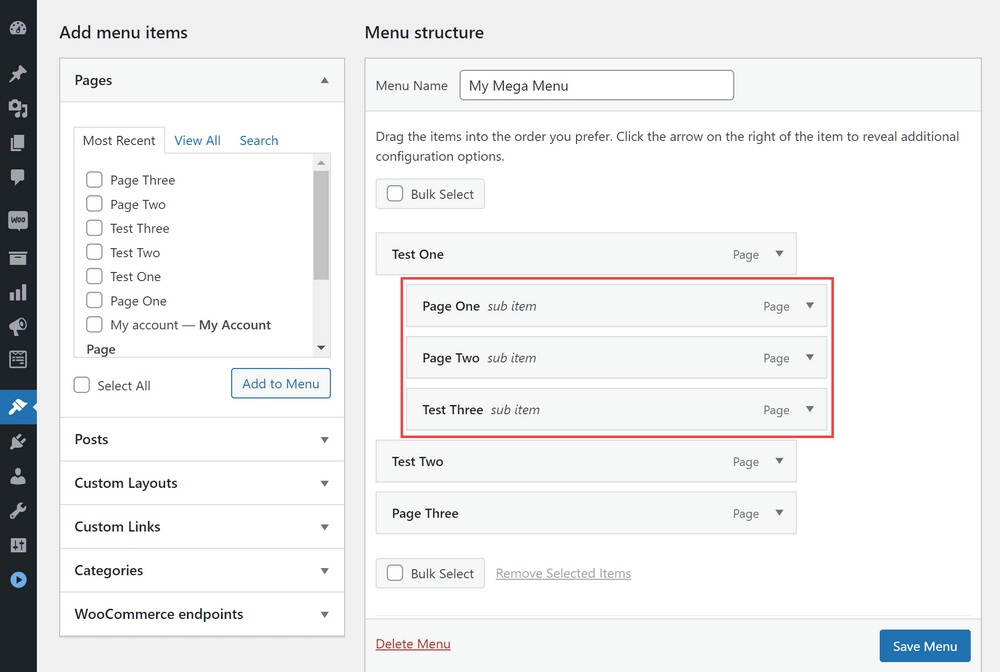
單擊“添加到菜單”按鈕將項目添加到菜單後,您可以排列它們,使它們成為頂部項目之一的子項目。
您最終應該得到一個類似於下面屏幕截圖中的結構。
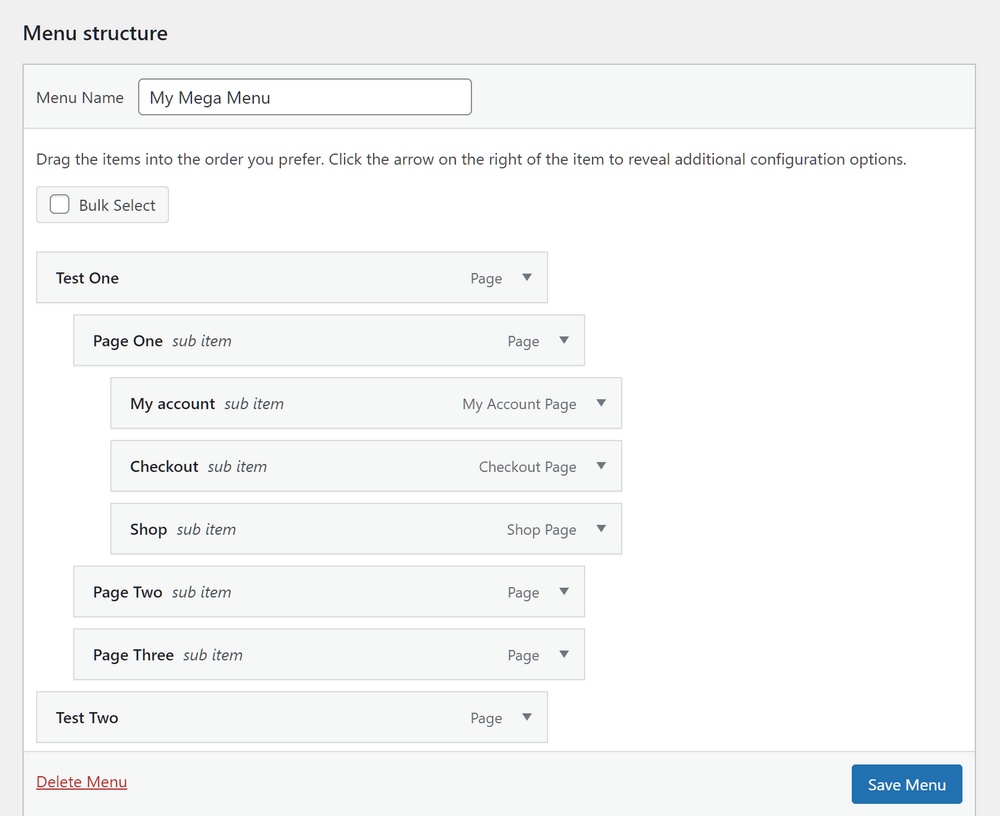
您可以通過移動項目、更改其顯示屬性和添加標籤來個性化菜單。
向超級菜單添加自定義內容
Astra Pro 大型菜單功能並不止於此。 如果您想獲得更多創意,您可以在大型菜單中添加一系列內容,包括自定義文本、小部件和模板。
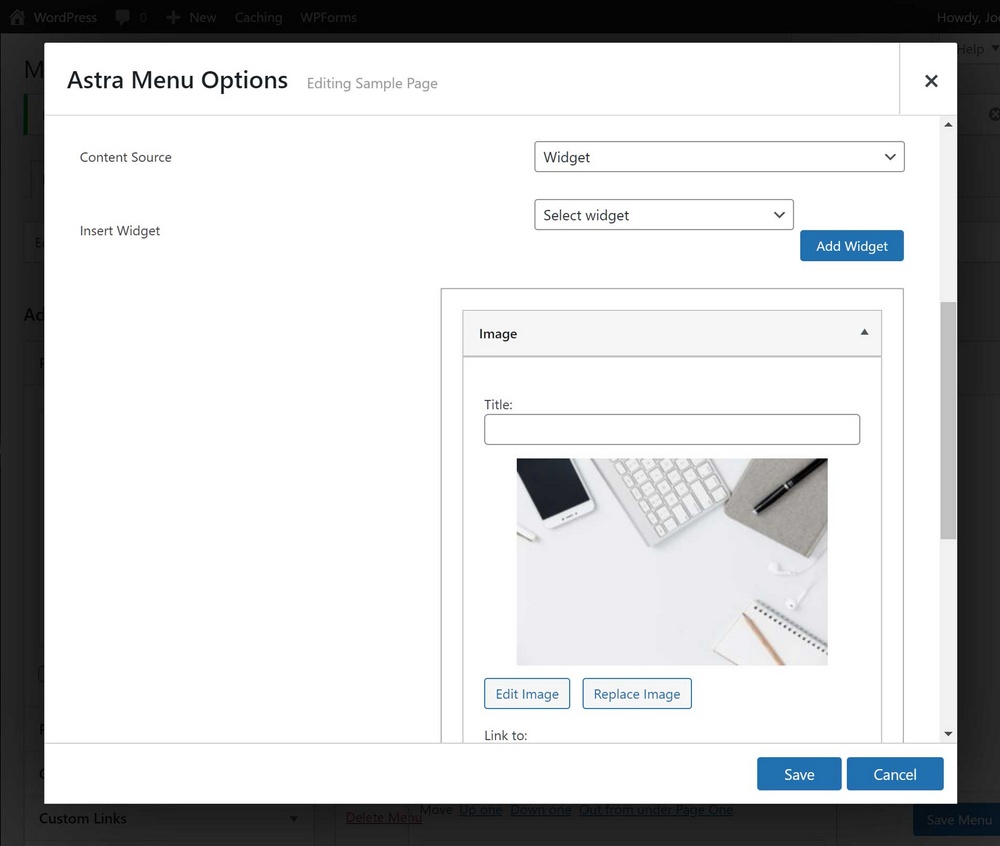
您可以將任何在您的網站上處於活動狀態的小部件添加到您的大型菜單中,無論它是 WordPress、Astra 還是其他插件的一部分。
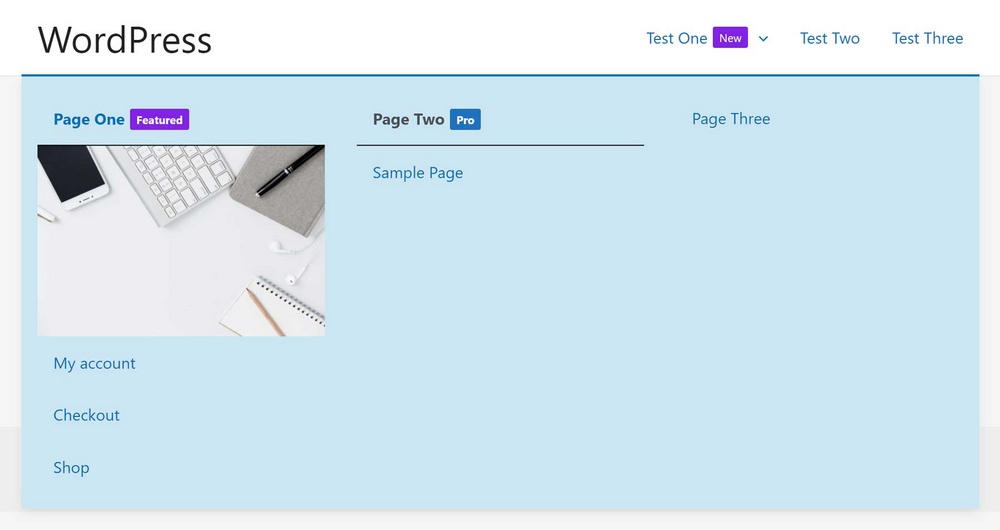
概括
如您所見,如果您選擇正確的工具,向 WordPress 網站添加大型菜單非常簡單。
只需單擊幾下,您就可以開始增強您的 WordPress 菜單,以便它們以您想要的方式工作。
無論您希望您的菜單看起來更好,還是更好地服務於您的目標,大型菜單都可以提供幫助。
在我們網站的 Astra Pro 超級菜單頁面上有更多關於此功能的信息。
